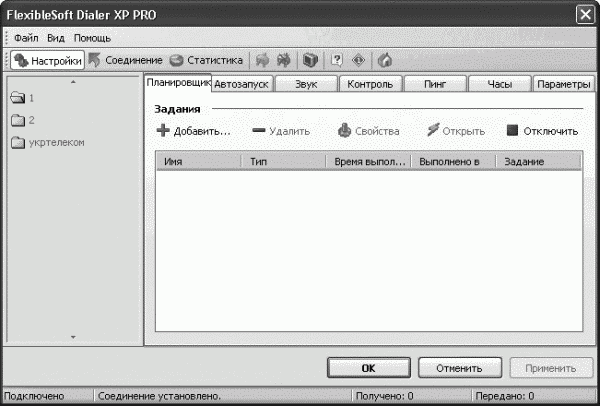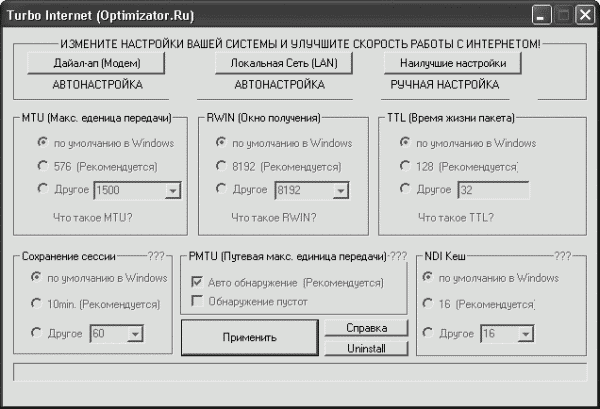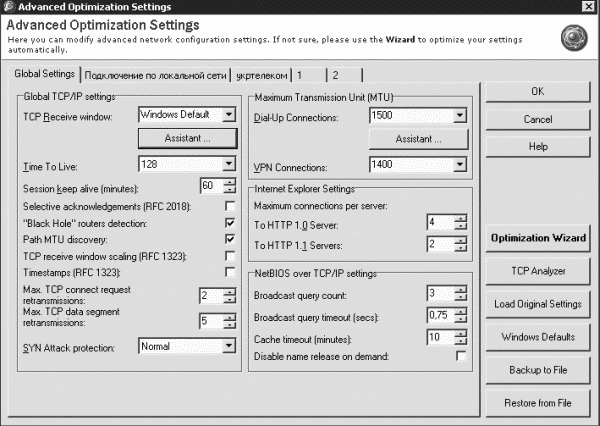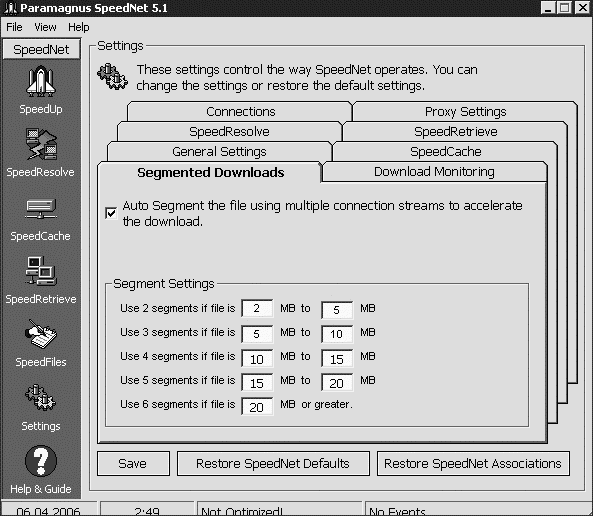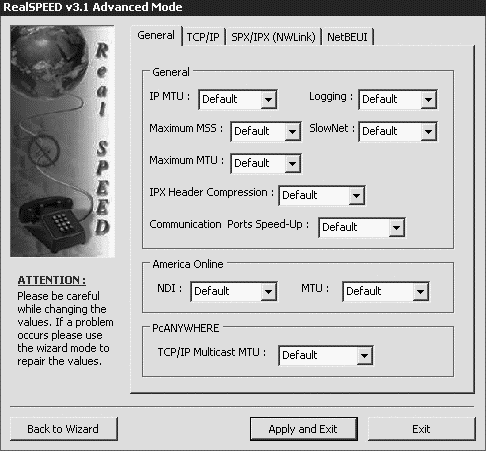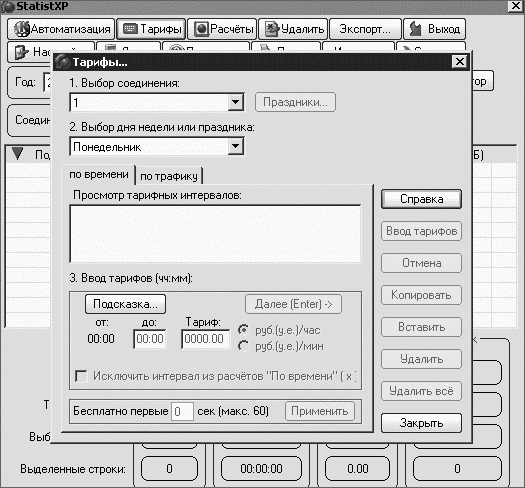Интернет. Трюки и эффекты
ModernLib.Net / Интернет / Баловсяк Надежда / Интернет. Трюки и эффекты - Чтение
(Ознакомительный отрывок)
(стр. 2)
Рис. 1.3. Окно VDialer Программа позволяет задавать несколько телефонов дозвона для одного удаленного соединения. При неудачной попытке дозвона программа будет последовательно перебирать заданные номера. Многопользовательский режим предусматривает работу с несколькими учетными записями. Для каждой из них можно хранить отдельные имена пользователей и пароли, а также вести статистику времени, проведенного в Интернете. Для пользователей, считающих свои затраты, VDialer предлагает удобную систему статистики проведенного в Сети времени и потраченных денег. Просмотреть эти данные можно на вкладке Статистика. На вкладке Настройки, используя кнопку Настройки соединений, можно установить тарифы оплаты для разных соединений. Данная возможность особенно удобна, если пользоваться услугами нескольких провайдеров, которые взимают разную плату в зависимости от времени доступа, а иногда и дней недели, например предоставляя скидки в выходные. VDialer позволяет задать размер платы за час, проведенный в Интернете, не только в зависимости от времени, но и для каждого из дней недели. Планировщик программы поможет установить время, в которое VDialer должен будет самостоятельно подключиться к Интернету или прервать связь. Утилита способна тестировать уровень защищенности пользовательских паролей, благодаря чему можно проверить степень их доступности шпионским программам. Не менее важен встроенный в программу антивирус. В списке возможностей VDialer большую часть занимают сетевые сервисы. Чтобы открыть окно сетевых сервисов, необходимо на вкладке Настройки нажать кнопку Сетевой сервис. Сетевые сервисы утилиты предназначены для наблюдения за процессом соединения и определения различных сетевых параметров. Среди них – пингование хоста (оценка времени передачи информации при подключении), WhoIS-сервис, предназначенный для получения данных о любых существующих адресах или именах доменов в Интернете, IP-трассировщик. Графический анализатор каналов связи наглядно отобразит его качество, загруженность и помехи. Вкладка Почта POP3 – удобное дополнение к стандартным возможностям почтовой программы. Если пользователь получает электронную почту через POP3-сервер, то VDialer может сообщить о наличии на сервере новых писем – нужно лишь указать адрес POP3-сервера, имя пользователя и пароль. Данная возможность позволяет проверять одновременно три ящика.
Muxasoft Dialer
Программа Muxasoft Dialer (http://www.muxasoft.com/) известна с 1998 года. Две первые версии утилиты имели большой успех, хотя в то время Интернет был еще чем-то новым и необычным. После полной приостановки проекта почти на пять лет недавно вышла четвертая версия программы, в которую авторы внесли значительные изменения. После запуска Muxasoft Dialer ее значок появляется в области уведомлений и работа осуществляется через контекстное меню программы. Для дозвона необходимо выбрать пункт Звонить. Управлять соединениями и режимами работы утилиты можно с помощью меню Параметры. Подраздел Параметры в разделе Соединения позволяет задать несколько телефонов для одного соединения, которые программа будет перебирать в случае проблем или ошибок. Кроме того, можно задать интервалы времени, в которые не нужно пытаться соединяться с провайдером (рис. 1.4).
Рис. 1.4. Окно настроек Muxasoft Dialer Muxasoft Dialer позволяет задавать действия, которые необходимо выполнить после соединения, например запуск или закрытие приложений, воспроизведение звукового файла и т. д. После выбора задачи можно указать имя и путь к файлу приложения или звуковому файлу. Система статистики программы позволяет не только задать гибкие настройки почасовой оплаты использования Интернета, но и указать тариф в случае оплаты трафика. Создатели Muxasoft Dialer позаботились о безопасности своих пользователей. Параметры для шифрования логина, пароля и домена задаются в разделе Безопасность. В разделе Ограничения контролируется передача данных, скорость соединения и время, проводимое в Интернете. Установив значения этого раздела, можно настроить автоматический обрыв связи, если фактические параметры соединения не будут соответствовать заданным. С помощью планировщика создают расписание работы программы, в соответствии с которым утилита соединяется с Интернетом, запускает приложения и отключается от Сети. Состояние подключения можно отобразить в специальном плавающем окне, которое запускается после выбора пункта Настройка монитора. Здесь приведены данные о состоянии соединения, скорости и потраченной сумме.
EType Dialer
Программа EType Dialer (http://gorlach.etype.net/edialer/) обладает стандартными возможностями – импортирует соединения операционной системы, позволяет дозваниваться по нескольким номерам телефонов, если невозможно соединиться с Интернетом по первому из них. Настроить список телефонов можно на вкладке Соединение с помощью кнопок Добавить, Изменить и Удалить (рис. 1.5). Утилита позволяет настроить запуск одной или нескольких программ после соединения.
Рис. 1.5. Параметры вкладки Соединение Используя EType Dialer, не нужно постоянно следить за процессом соединения, который может быть довольно длительным, особенно если у провайдера долго «занято» и связь невозможна. Программа позволяет настраивать звуковое оповещение, воспроизводимое как при подключении к Интернету, так и при разрыве связи. Для этого на вкладке Звук в разделе Сигнал при подключении к сети Интернет необходимо установить переключатель в положение Подавать сигнал и, используя кнопку Обзор, выбрать файл. EType Dialer ведет статистику времени, проведенного в Сети, однако не подсчитывает потраченные деньги – на вкладке Статистика отображается общее время, проведенное в Интернете, а также время за последний месяц, неделю и день. Такие же данные отображаются для каждого выбранного соединения.
InetDialer
Программа InetDialer (http://softmacro.h1.ru) обладает богатым набором функций, соответствующих почти всем потребностям, возникающим при использовании коммутируемого соединения с Интернетом. Среди них: ведение статистики и файла журнала, расчет тарифов по времени и трафику, профили пользователей, планировщик заданий, пингование серверов, поддержка подключаемых модулей, синхронизация системного времени со специальным сервером. При работе с утилитой доступны также разнообразные параметры связи и запуска приложений.
HDialer
HDialer (http://hdialer.narod.ru) – многофункциональная программа для соединения с Интернетом. С ее помощью дозваниваться до провайдера очень просто – достаточно дважды щелкнуть кнопкой мыши на значке исполняемого файла.
Использовать утилиту можно, даже не устанавливая приложение на компьютер. Удобно организована работа с несколькими файлами журнала для одного соединения. Однако обратный звонок (callback) не поддерживается, так что, если ваш провайдер допускает callback-соединение (после входа в Сеть обратный звонок считается входящим, поэтому пользователь платит не за время, проведенное в Интернете, а за минуты телефонного соединения), использовать HDialer вы не сможете.
После подключения к Интернету HDialer способна автоматически запускать приложения (почтовый клиент, браузер и т. д.), а при отключении – закрывать их. Можно работать по расписанию – в определенный день и час утилита сама соединится, автоматически подкорректирует системные часы и сделает многое другое.
В HDialer есть функция Keep alive, предотвращающая принудительное отключение от Интернета даже при сравнительно долгом отсутствии отклика от сервера. Не менее полезные функции: ведение файла журнала, подсчет времени, проведенного в Интернете, отображение скорости соединения.
SP Dialer
Программа SP Dialer (http://www.spdialer.com/ru/) – довольно удобный инструмент дозвона до провайдера при коммутируемом соединении. SP Dialer поддерживает сразу несколько соединений, параметры которых можно легко редактировать непосредственно в окне программы. SP Dialer может импортировать существующие в системе соединения. Удобный менеджер запуска приложений позволяет формировать список программ, которые запускаются автоматически после соединения с Интернетом. На вкладке Sound можно настроить звуки, с помощью которых программа будет оповещать об установке и разрыве соединения. SP Dialer предлагает удобную статистику соединений, которая ведется не только по времени, но и по трафику (рис. 1.6). В разделе дополнительных настроек программы устанавливаются паузы между повторными попытками дозвона, если телефонная линия занята, а также ограничивается их количество. Утилита сохраняет информацию о попытках дозвона и соединениях в специальном файле. При этом можно выбрать вид сохраняемых сведений – записывать как все соединения, так и общую статистику за день, неделю или месяц.
Рис. 1.6. Окно утилиты SP Dialer Программа поддерживает многопользовательский режим, при этом каждый пользователь может установить для себя личные настройки параметров дозвона. Кроме того, в утилиту входит модуль синхронизации установленного на компьютере времени.
FlexibleSoft Dialer
FlexibleSoft Dialer (http://rus.flexiblesoft.com) – небольшая, но мощная программа дозвона до провайдера. Во время установки утилиты предлагается выбрать тип используемого соединения. Установка предполагает закачку дополнительных модулей с сайта программы, поэтому устанавливать FlexibleSoft Dialer можно только в режиме подключения к Интернету. После установки программы запустится мастер ручной настройки. Кроме дозвона до провайдера, FlexibleSoft Dialer может выполнять некоторые другие, не менее важные задачи, представленные в трех меню – Настройки, Соединение и Статистика (рис. 1.7). В меню Соединение можно задать дополнительные параметры интернет-соединения, например автоматический повтор попытки связи при занятой линии или отключении. Программа позволяет также задать ограничения по трафику: в случае слишком медленного соединения (если трафик за определенное время меньше допустимого) можно задать автоматическое отключение и попытаться соединиться снова. Кроме того, всю информацию о попытках соединений можно хранить в специальном файле-протоколе.
Рис. 1.7. Интерфейс программы FlexibleSoft Dialer С помощью планировщика можно настроить соединение с Интернетом по расписанию. Программа позволяет также формировать список приложений, которые будут автоматически запускаться при соединении. Все функции FlexibleSoft Dialer можно дополнять звуковыми сигналами, обозначив при этом время, когда не нужно их воспроизводить, например поздно вечером. Утилита может также пинговать сайты и синхронизировать системное время компьютера через Интернет. FlexibleSoft Dialer позволяет не только получать информацию о времени, проведенном в Интернете, и потраченном трафике с помощью специального модуля Монитор, но и вести подсчет израсходованных денег. Для настройки тарифов предназначена специальная вкладка в меню Статистика. Можно задавать тарифы для разных дней и часов, а также дополнительно – для рабочих и выходных дней. Полученный файл журнала легко импортируется в формат Microsoft Excel.
1.6. Оптимизаторы подключения
Обычно при соединении с провайдером стандартная программа удаленного доступа не использует все резервы операционной системы и каналов связи. В Windows заложена возможность увеличить скорость соединения компьютера с Сетью на 25–30 %. Разработчики операционной системы не знают, как в будущем компьютер пользователя будет подключен к Интернету – по локальной сети или с помощью модема. Исходя из этого, внутренние настройки операционной системы устанавливаются таким образом, чтобы найти «золотую середину» между обоими способами соединения. Специальные программы-оптимизаторы интернет-соединения позволяют найти скрытые резервы и увеличить скорость подключения к Сети.
Turbo Internet
Turbo Internet (http://optimizator.ru) предназначена для оптимизации параметров подключения к Интернету (рис. 1.8). Утилита может работать в ручном и автоматическом режимах. В главном окне Turbo Internet расположены кнопки, с помощью которых можно вручную установить способ подключения к Сети. В зависимости от типа подключения компьютера к Интернету нужно выбрать наиболее оптимальный способ соединения. Кнопка Наилучшие настройки предназначена для пользователей, способных задать параметры соединения вручную.
Рис. 1.8. Настройка параметров подключения программы Turbo Internet В главном окне программы расположены следующие области: MTU (Макс. единица передачи), RWIN (Окно получения) и TTL (Время жизни пакета). Для каждого параметра можно выбрать значение, используемое операционной системой Windows по умолчанию, рекомендуемое, либо установить нужное значение вручную. Кроме того, можно установить и другие параметры соединения – период сохранения сессии, размер кэша и т. д.
Internet Velocity
Программа Internet Velocity (http://www.internetvelocity.com/) – многофункциональный продукт, решающий ряд задач, возникающих во время интернет-серфинга. С помощью утилиты можно фильтровать интернет-рекламу в виде баннеров или всплывающих окон, а также увеличивать скорость получения и вывода документов браузером пользователя. Установив программу, необходимо настроить ее для работы на конкретном компьютере. После первого открытия Internet Velocity запускается инструмент настройки утилиты. Необходимо указать блокировку рекламы, а также выбрать устройство интернет-доступа, которое нужно оптимизировать, здесь же задается максимально доступная скорость интернет-подключения. Программа ведет статистику и мониторинг интернет-соединений. На вкладке Perf. Meter отображается график загрузки соединения, при этом отдельными цветами будет отображен интернет-трафик и трафик сайтов, которые считывались из кэша браузера. Здесь же размещена статистика блокирования всплывающих окон и баннеров. Во время просмотра сайта, когда модем находится в режиме ожидания, программа может подгружать другие страницы, на которые ссылается текущая. Если пользователь решит открыть предлагаемые ресурсы, то они быстрее отобразятся в окне браузера. Подгрузка страниц настраивается на вкладке Web Prefetch, где можно указать количество одновременно загружаемых веб-страниц, а также определить, нужно ли закачивать графические файлы. С помощью Internet Velocity можно указать настройки кэша браузера – его месторасположение и размер, а на специальной вкладке Browser – параметры прокси-сервера для доступа к Интернету. Настройки интернет-соединений возможны на вкладке TCP/IP Tuning. Выбрав устройство (модем или сетевую карту), можно задать значения полей MaxMTU, RWIN, TTL и др. (рис. 1.9).
Рис. 1.9. Вкладка TCP/IP Tuning
TweakMASTER
TweakMASTER (http://www.hageltech.com/) – программа, предназначенная для оптимизации интернет-соединения путем изменения различных скрытых параметров системы. Используя мастер настройки, можно значительно повысить скорость загрузки веб-страниц, сделав интернет-серфинг гораздо эффективнее. Программа способна кэшировать IP-адреса посещенных ранее сайтов, чтобы при повторном обращении к ним сэкономить несколько секунд, не дожидаясь ответа DNS. В состав TweakMASTER входит также утилита для синхронизации системного времени через Интернет. В главном окне программы размещены разделы с ее основными функциями. Настройка интернет-соединения выполнена в виде удобного мастера, при работе с которым пользователю необходимо указать способ подключения и различные дополнительные его параметры. Кроме того, можно выбрать одну из пяти стратегий оптимизации соединения с Сетью. Наиболее оптимальный способ подбирается самостоятельно, нужно несколько раз запустить программу и проверить качество работы каждой из предлагаемых стратегий. Если пользователь не уверен, пригодятся ли ему данные возможности, то нужно выбрать пункт Restore Original Settings, который означает восстановление настроек соединения, заданных в операционной системе по умолчанию. Далее программа предложит использовать встроенный в TweakMASTER брандмауэр. Более опытные пользователи могут настроить параметры интернет-соединения вручную в разделе Advanced Optimization Settings и сохранить их в отдельном файле. В любой момент можно вернуться к настройкам по умолчанию, нажав кнопку Windows Default или запустив мастер оптимизации интернет-соединения (рис. 1.10). Общие настройки работы в Сети можно задать на вкладке Global Settings. При этом программа позволяет задать как общие настройки протоколов TCP/IP и NetBIOS, так и параметры коммутируемого соединения и Интернета. В состав TweakMASTER входит целый ряд дополнительных модулей. Например, с помощью раздела DNS Accelerator можно настроить DNS-ускоритель, который позволит быстрее открывать наиболее часто просматриваемые веб-страницы. При этом можно задать возможность сохранения в списке сайтов для быстрой загрузки определенного количества последних просмотренных страниц, а также сформировать своеобразное Избранное для быстрого доступа (hot list). Данный список можно импортировать из отдельного HTML-файла либо из меню Избранное Интернета. Программа может также проверять сайты на доступность с помощью пунктов ping и Trace Route. При этом доступна настройка отображаемой в результате этих действий информации, например можно задать размер и количество отправляемых пакетов, время ожидания и другие параметры.
Рис. 1.10. Окно программы TweakMASTER Кроме того, TweakMASTER позволяет использовать сервис WhoIs, просматривать открытые порты и синхронизировать системное время через Интернет.
Modem Optimizer
Данная программа (http://www.startfiles.com/) оптимизирует интернет-соединения пользователя. Нужно указать тип соединения и выбрать имеющуюся операционную систему – остальное программа сделает автоматически.
Modem Booster
С помощью программы Modem Booster (http://www.inklineglobal.com) можно очень просто настроить все параметры коммутируемых соединений. В режиме мастера программа запросит необходимые настройки доступа к Интернету (логин, пароль, количество попыток набора номера, если при дозвоне занята линия). После ввода данной информации она проверит все остальные параметры и выставит нужные значения (рис. 1.11). Затем Modem Booster соединится с модемом, подключится к Интернету, проверит все необходимые настройки и оптимизирует их. Данную программу можно использовать также как инструмент дозвона до провайдера, применяя для этого параметры вкладки connection.
Рис. 1.11. Окно настроек Modem Booster
Throttle
Throttle (http://www.pgware.com/) – небольшая программа, позволяющая настроить параметры интернет-соединения на максимально возможную скорость. Открыв программу, необходимо выбрать операционную систему, используемый модем или другое устройство связи и установить желаемую скорость. После перезагрузки компьютера все изменения вступят в силу (рис. 1.12).
Рис. 1.12. Окно настроек модема программы Throttle
ПРИМЕЧАНИЕ
В результате работы Throttle скорость работы в Интернете значительно увеличивается.
SpeedTec
С помощью функций программы SpeedTec (http://www.montanasoft.com) можно оптимизировать целый ряд сетевых настроек интернет-соединения для всех устройств, доступных в системе. Параметры, допустимые для изменений, – сетевые настройки Windows: MaxMTU, RWIN, TimeToLive, SessionKeepAlive, a также величина кэша NDI и содержимое файла Hosts Editor со ссылками на веб-страницы быстрого доступа. Каждому виду параметров соответствует своя вкладка (рис. 1.13).
Рис. 1.13. Настройки SpeedTec При этом можно выбрать значения, предложенные программой, либо задать нужный параметр вручную. Для каждого из пунктов существуют рекомендуемые значения, чтобы добиться наилучшего эффекта, то есть максимальной скорости работы в Интернете. В SpeedTec существует также облегченный режим работы – с помощью кнопки Optimize. Изменив параметры, нужно сохранить их посредством кнопки Apply.
SpeedNet
Программа SpeedNet (http://www.paramagnus.com) – это целый набор инструментов, позволяющих сделать работу в Интернете намного более комфортной. SpeedNet способна заменить собой целый ряд программных продуктов, использующихся во время интернет-серфинга, а также оптимизировать настройки интернет-соединения и увеличить скорость работы в Сети. С помощью специальных мастеров можно оптимизировать различные параметры работы с Интернетом, в том числе и настройки интернет-подключения пользователя. Нужно выбрать операционную систему и тип соединения – дальше программа справится сама. Вкладка SpeedResolve оптимизирует работу модема в моменты простоя, чтобы страницы, просматриваемые пользователем, загружались быстрее. Программа также включает в себя интернет-акселератор, обеспечивающий оптимальную скорость загрузки и отображения сайтов за счет правильного использования кэша.
ПРИМЕЧАНИЕ
В отличие от многих других аналогичных программ, SpeedNet работает не только с обозревателем Internet Explorer, но также успешно использует кэш Opera или Mozilla.
Программа может также сохранять на компьютере наиболее часто используемые сайты, обеспечивая более быстрый доступ к ним. В состав SpeedNet входит специальный модуль закачки Download Manager, позволяющий перехватывать попытку загрузить файлы с определенными расширениями. При этом доступны разнообразные настройки менеджера закачек – папка, в которой следует сохранять скачиваемые файлы, возможность многопотоковой загрузки больших файлов и др. (рис. 1.14).
Рис. 1.14. Окно программы SpeedNet В разделе настроек программы можно установить параметры сетевого соединения (время ожидания от сервера при просмотре сайтов, перед повторной попыткой соединения, количество повторов соединения с сервером при просмотре веб-страниц, а также параметры доступа к прокси-серверу). С помощью значка, расположенного в области уведомлений, можно закачать файл или просмотреть сайт по его IP-адресу.
Smart Internet Connection Booster
Программа Smart Internet Connection Booster (http://www.softforces.com) не требует установки. Основное ее предназначение – улучшение скорости соединения с Интернетом. Smart Internet Connection Booster корректирует различные скрытые параметры конфигурации TCP/IP.
ПРИМЕЧАНИЕ
К сожалению, параметры настройки Windows не оптимизированы для подключения к Интернету с помощью модема.
Robust Internet Speed Booster
Программа Robust Internet Speed Booster?(http://www.robus.ws/) оптимизирует подключение к Интернету в зависимости от типа соединения с Сетью (Cable, LAN, DSL, ISDN, T1, T2, T3 Satellite, Dial-Up) и соответствующим образом меняет в системном реестре параметры, отвечающие за скорость связи. При этом можно вернуться к прежним значениям или установкам по умолчанию.
Robust Internet Speed Booster работает в автоматическом и ручном режимах, содержит модуль оптимизации оперативной памяти и Network Pinger.
Программа может работать и как утилита для дозвона, оповещая об установке соединения звуковым сигналом. К дополнительным возможностям Robust Internet Speed Booster относятся наличие утилиты пингования сайтов, функция оптимизации распределения оперативной памяти, а также оптимизация сетевого оборудования (модема, сетевой карты) относительно текущей скорости интернет-соединения.
RealSPEED Connection Speed-Up Utility
Программа RealSPEED Connection Speed-Up Utility (http://www.semsoftware.com/) оптимизирует интернет-соединение и может автоматически изменять параметры системного реестра согласно существующему в системе типу подключения. После установки программы запускается мастер оптимизации интернет-соединения, при работе с которым необходимо указать нужные параметры, например тип соединения (модемное, DSL, выделенная линия). Программа автоматически изменит все необходимые значения. Для опытных пользователей существует режим Advanced, в котором практически все возможные параметры интернет-подключения можно установить вручную. Необходимые значения, такие как максимальный размер кэша или количество попыток соединения с сервером и др., задаются на вкладках TCP/IP, NetBEUI, SPX/IPX(NWLink) и General (рис. 1.15).
Рис. 1.15. Настройки RealSPEED Программа может работать как резидентная, находясь в области уведомлений и поддерживая работоспособность интернет-соединения даже при сравнительно долгом отсутствии отклика от сервера. RealSpeed способна имитировать активность пользователя, даже когда его подключение не используется, предотвращая тем самым разрыв соединения. В состав программы входит утилита Ping, позволяющая проверять доступность сайтов.
1.7. Программы для ведения статистики подключения
Наряду с утилитами для дозвона и ускорения работы в Интернете полезно использовать программы для ведения статистики интернет-соединений. Такие приложения позволяют фиксировать время, проведенное в Сети, определять объем трафика, а также подсчитывать по заданным тарифам потраченные на Интернет деньги.
StatistXP
С распространением DSL и широкополосного доступа к Сети стала актуальной задача подсчета использованного трафика. Одной из лучших программ, предназначенных для ведения статистики интернет-соединений, является StatistXP (http://mironovlab.com). Данная программа позволяет учитывать все необходимые параметры доступа к Интернету, что важно при любом виде доступа в Сеть. Во время установки утилита StatistXP предлагает задать сохранение интернет-статистики каждые десять минут, что очень удобно, особенно при нестойком соединении с помощью модема. Подключенная программа оповещает пользователя звуковым сигналом о подключении к Сети, а в центре экрана размещает свое окно со статистической информацией о соединении: количестве проведенного в Интернете времени, сумму потраченных денег (если заданы тарифы почасовой оплаты), а также об объеме трафика. Значок StatistXP помещается в области уведомлений. Подведя к нему указатель мыши, можно получить доступ к остальным функциям программы и увидеть более детальную статистику интернет-соединения. Выбор пункта Основное окно открывает окно, в котором можно задать дополнительные настройки программы. На вкладке Тарифы можно задать стоимость работы в Интернете, в зависимости от времени (начиная от одного часа) и разных дней недели (например, скидки выходного дня), а также тарифы для разных подключений. В разделе Расчеты настраивается предупреждение о том, что на счету пользователя осталось меньше определенной суммы денег, например $1, или меньше одной минуты (можно задать эти параметры как для денежных расчетов, так и для временных промежутков) (рис. 1.16). Программа позволяет автоматизировать некоторые процессы, которые должны начинаться после подключения к Интернету. В окне вкладки Автоматизация нужно указать, какие именно программы следует запустить. На вкладке Лимит можно также установить для интернет-соединения ограничения по времени и трафику. Программа сообщит о превышении установленного предела и предложит отключиться от Интернета. StatistXP можно использовать и как инструмент соединения с Интернетом, причем для этого не нужно настраивать дополнительные параметры. После установки программа импортирует настройки всех существующих в системе соединений. Кроме того, StatistXP может самостоятельно соединяться с провайдером с помощью «горячей» клавиши F10. Программа обладает гибкими настройками. На вкладке Настройки можете задать внешний вид окна со статистикой, способ тарификации (посекундный или поминутный), способ учета трафика (входящий, исходящий или суммарный), а также необходимость обратного звонка и некоторые дополнительные параметры.
Рис. 1.16. Окно настроек тарифов StatistXP
DialUp Monitor
Программа DialUp Monitor (http://leo-soft.narod.ru) – удобный многофункциональный инструмент для ведения статистики по модемному подключению. Она собирает и хранит статистику, а также обладает рядом других возможностей, делающих ее незаменимой при работе в Сети.
Страницы:
1, 2, 3, 4, 5, 6
|
|